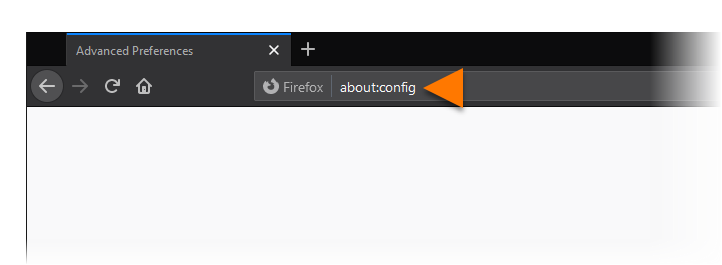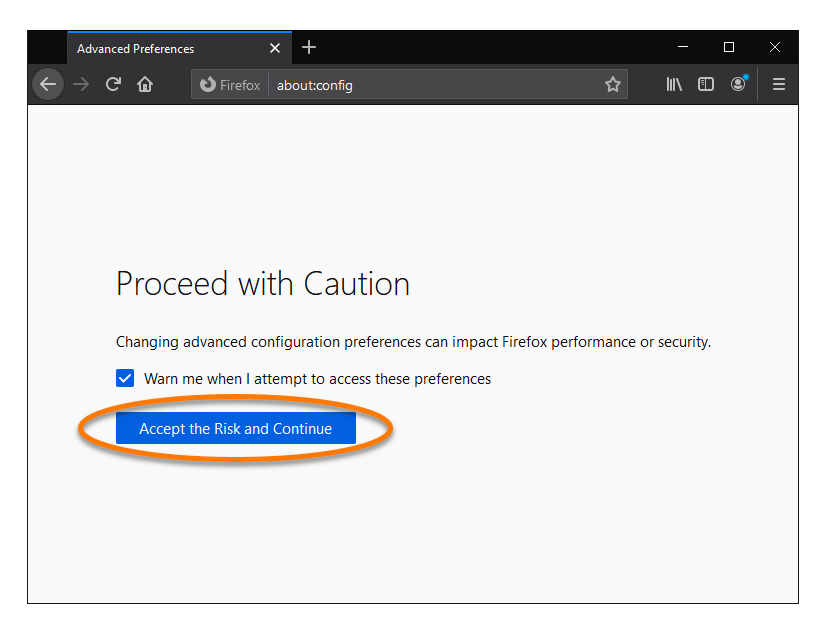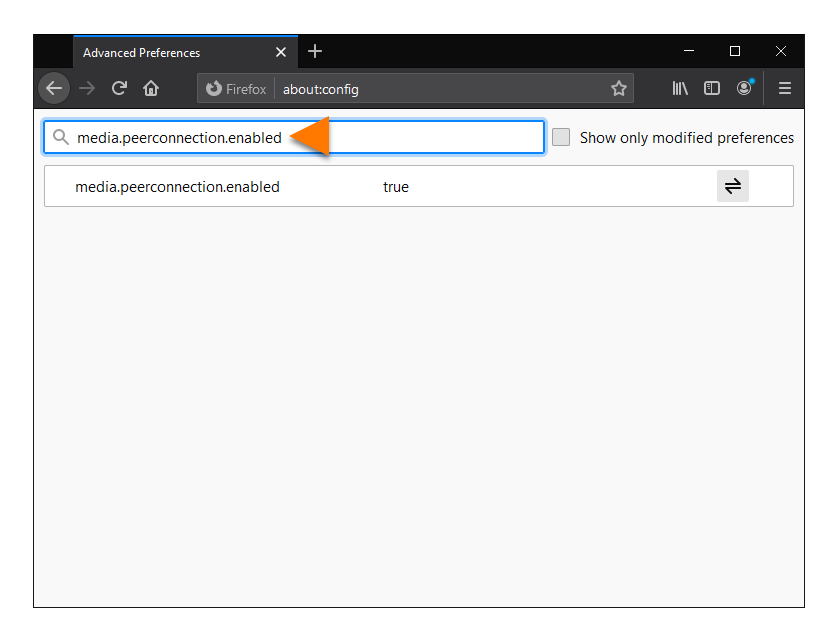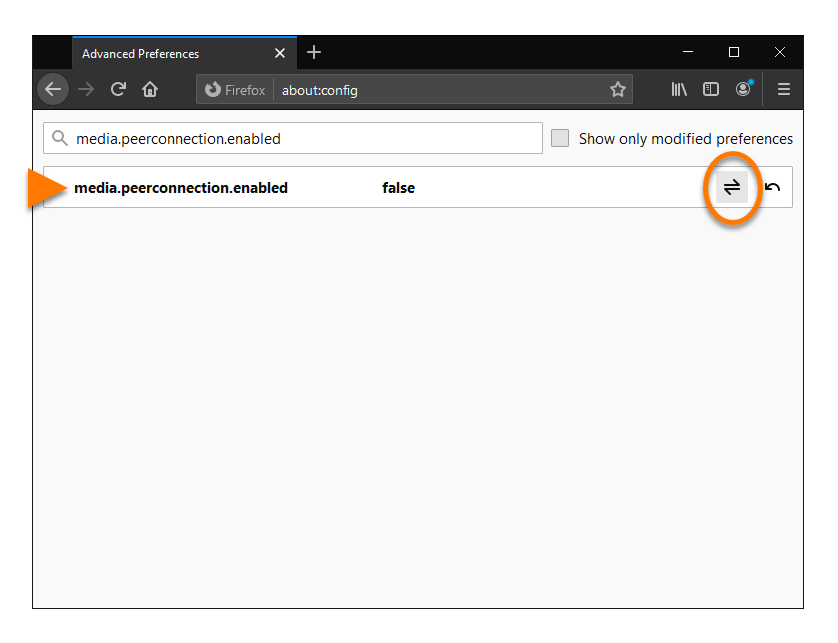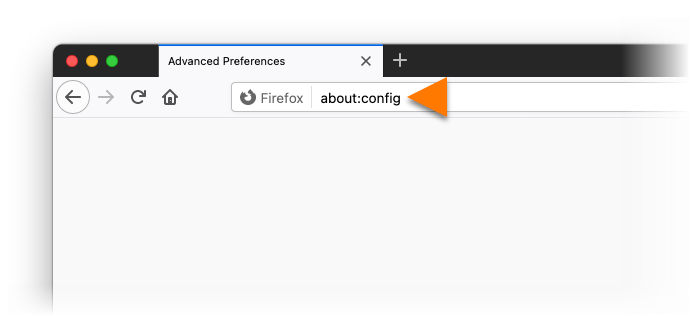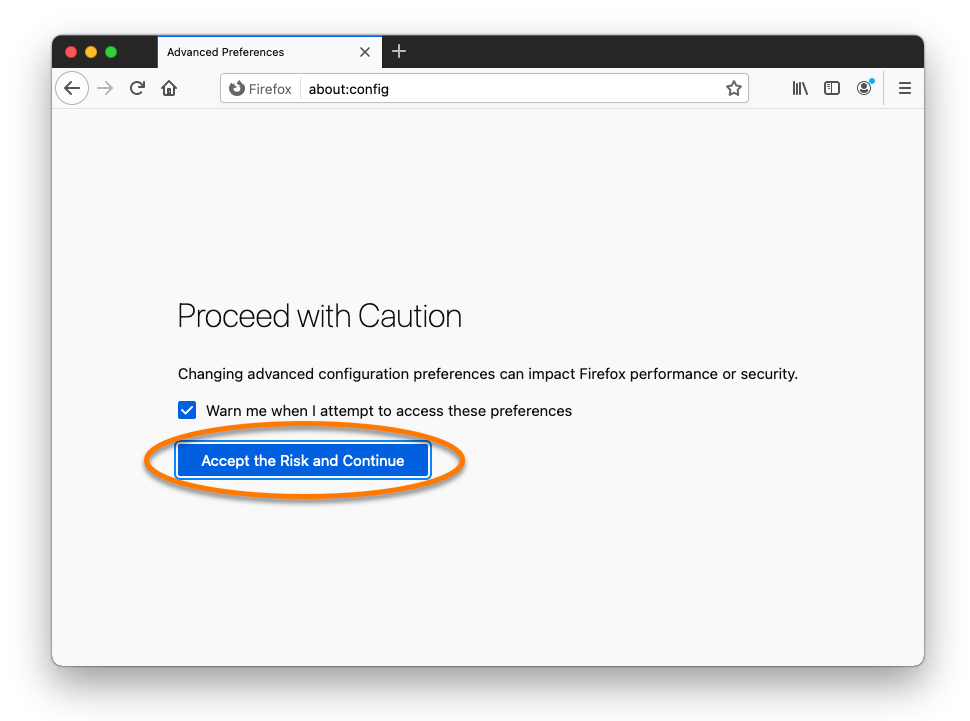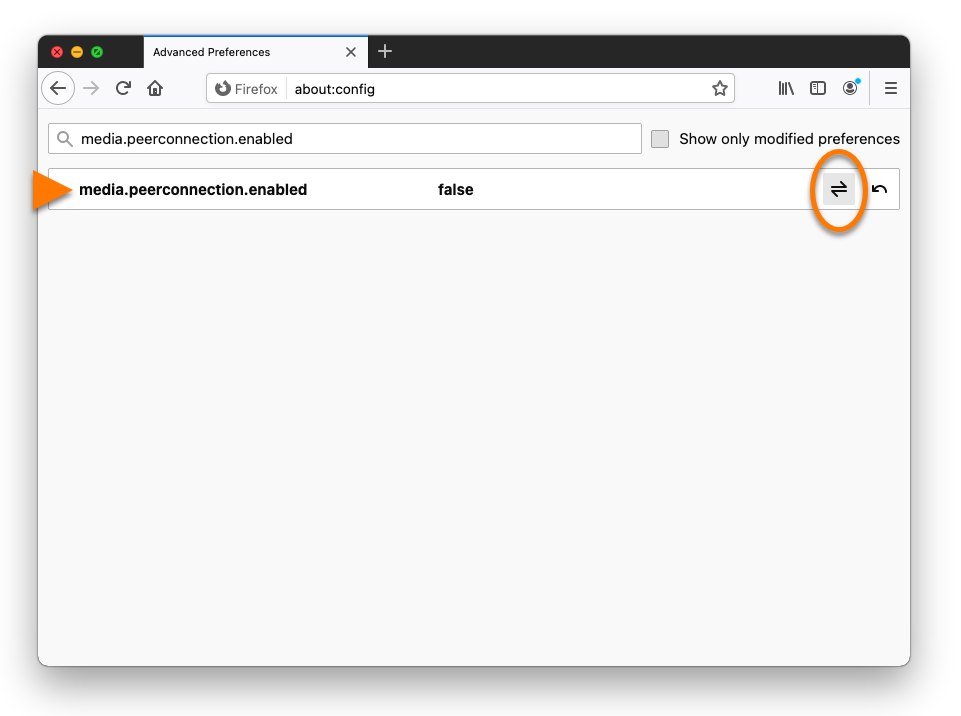Nella maggior parte dei browser Web, una vulnerabilità dovuta a WebRTC (Web Real-Time Communication) può rendere visibile l'indirizzo IP reale dell'utente, anche se utilizza Avast SecureLine VPN. È possibile prevenire le fughe di dati causate da WebRTC bloccando o disabilitando WebRTC.
Se blocca o disabilita WebRTC, alcune applicazioni di chat video o di condivisione file potrebbero non funzionare correttamente.
Per bloccare o disabilitare WebRTC in Google Chrome e Mozilla Firefox, procedere in uno dei seguenti modi:
In alternativa, è possibile evitare questa vulnerabilità utilizzando un browser che non applica WebRTC, come Microsoft Internet Explorer o Safari.
Utilizzare l'estensione di SecureLine per il browser
L'ultima versione di Avast SecureLine VPN include un'estensione per il browser che blocca WebRTC per Google Chrome e Mozilla Firefox.
Assicurarsi di aver installato l'estensione del browser SecureLine e di aver abilitato la funzionalità Blocco WebRTC. Per istruzioni, fare riferimento al seguente articolo:
Disabilitare WebRTC nel browser
Se non si desidera utilizzare l'estensione del browser SecureLine, è possibile installare un'estensione del browser di terze parti su Google Chrome e Mozilla Firefox o disabilitare WebRTC in modo manuale.
Google Chrome
È possibile installare estensioni di terze parti gratuite che bloccano o disabilitano WebRTC tramite Chrome Store. Si suggerisce di provare le seguenti estensioni:
Come misura più estrema, è possibile installare un'estensione che blocca tutti gli script. In questo modo è possibile migliorare la privacy. Il funzionamento del browser potrebbe tuttavia essere compromesso, poiché per il corretto caricamento di molti siti Web è richiesto l'utilizzo di script. Si suggerisce di provare la seguente estensione:
È possibile installare estensioni di terze parti gratuite che bloccano o disabilitano WebRTC tramite Chrome Store. Si consiglia di provare le seguenti estensioni:
Come misura più estrema, è possibile installare un'estensione che blocca tutti gli script. In questo modo è possibile migliorare la privacy. Il funzionamento del browser potrebbe tuttavia essere compromesso, poiché per il corretto caricamento di molti siti Web è richiesto l'utilizzo di script. Si suggerisce di provare la seguente estensione:
Mozilla Firefox
È possibile installare estensioni di terze parti gratuite che bloccano o disabilitano WebRTC tramite FireFox Browser Add-ons. Si suggerisce di provare le seguenti estensioni:
Come misura più estrema, è possibile installare un'estensione che blocca tutti gli script. In questo modo è possibile migliorare la privacy. Il funzionamento del browser potrebbe tuttavia essere compromesso, poiché per il corretto caricamento di molti siti Web è richiesto l'utilizzo di script. Si suggerisce di provare la seguente estensione:
In alternativa, è possibile bloccare WebRTC in modo manuale nelle impostazioni di Firefox:
- Aprire Mozilla Firefox e digitare
about:config nella barra degli indirizzi, quindi premere INVIO. 
- Accettare l'avviso facendo clic su Accetta il rischio e continua.
- Digitare
media.peerconnection.enabled nella barra di ricerca. 
- Fare doppio clic sulla voce media.peerconnection.enabled o fare clic sull'icona Cambia.
Il valore diventa false, indicando che la funzionalità è disabilitata. 
WebRTC è ora bloccato in Mozilla Firefox.
È possibile installare estensioni di terze parti gratuite che bloccano o disabilitano WebRTC tramite FireFox Browser Add-ons. Si suggerisce di provare le seguenti estensioni:
Come misura più estrema, è possibile installare un'estensione che blocca tutti gli script. In questo modo è possibile migliorare la privacy. Il funzionamento del browser potrebbe tuttavia essere compromesso, poiché per il corretto caricamento di molti siti Web è richiesto l'utilizzo di script. Si suggerisce di provare la seguente estensione:
In alternativa, è possibile bloccare WebRTC in modo manuale nelle impostazioni di Firefox:
- Aprire Mozilla Firefox e digitare
about:config nella barra degli indirizzi, quindi premere INVIO. 
- Accettare l'avviso facendo clic su Accetta il rischio e continua.
- Digitare
media.peerconnection.enabled nella barra di ricerca. 
- Fare doppio clic sulla voce media.peerconnection.enabled o fare clic sull'icona Cambia.
Il valore diventa false, indicando che la funzionalità è disabilitata. 
WebRTC è ora bloccato in Mozilla Firefox.
- Avast SecureLine VPN 5.x per Windows
- Avast SecureLine VPN 4.x per Mac
- Microsoft Windows 10 Home / Pro / Enterprise / Education - 32/64 bit
- Microsoft Windows 8.1 / Pro / Enterprise - 32/64 bit
- Microsoft Windows 8 / Pro / Enterprise - 32/64 bit
- Microsoft Windows 7 Home Basic / Home Premium / Professional / Enterprise / Ultimate - Service Pack 1, 32/64 bit
- Apple macOS 11.x (Big Sur)
- Apple macOS 10.15.x (Catalina)
- Apple macOS 10.14.x (Mojave)
- Apple macOS 10.13.x (High Sierra)
- Apple macOS 10.12.x (Sierra)
Ultimo aggiornamento: 02/06/2022